Ako opraviť Sec_error_expired_certificate
Rôzne / / November 28, 2021
Ako opraviť Sec_error_expired_certificate: Ak používate Mozilla Firefox alebo Internet Explorer, možno ste dostali chybové hlásenie „sec_error_expired_certificate“, čo znamená, že nastavenia zabezpečenia vášho prehliadača nie sú správne nakonfigurovaný. K chybe vo všeobecnosti dochádza, keď webová lokalita používajúca protokol SSL nemôže vykonať potrebné kontroly zabezpečenia. Chyba certifikátu s uplynutou platnosťou naozaj nedáva zmysel, pretože dátumy certifikátov sú stále dobré. Chyba sa však vyskytuje pri načítavaní účtu Outlook alebo MSN vo Firefoxe alebo Internet Exploreri.
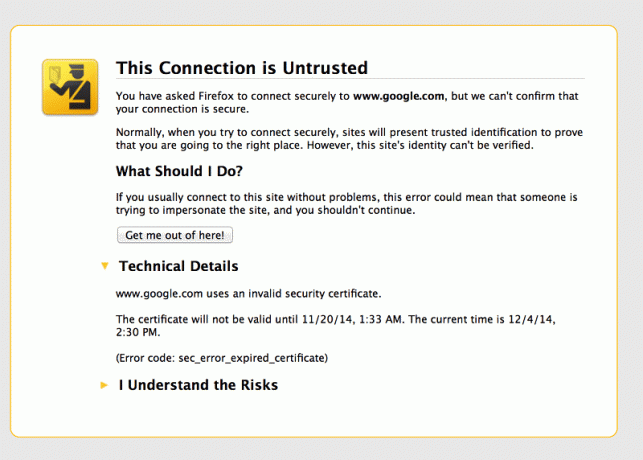
Teraz môžete túto chybu ľahko opraviť správnou konfiguráciou nastavení zabezpečenia, ale všeobecných krokov závisí od konfigurácie systému používateľov a to, čo môže fungovať pre jedného používateľa, nemusí nevyhnutne znamenať, že to bude fungovať aj pre jedného používateľa ďalší. Bez toho, aby sme strácali čas, sa pozrime, ako opraviť Sec_error_expired_certificate pomocou nižšie uvedeného sprievodcu riešením problémov.
Obsah
- Ako opraviť Sec_error_expired_certificate
- Metóda 1: Aktualizujte svoj systémový dátum a čas
- Metóda 2: Nakonfigurujte nastavenia zabezpečenia
- Metóda 3: Odstráňte históriu programu Internet Explorer
- Metóda 4: Obnovte Internet Explorer
Ako opraviť Sec_error_expired_certificate
Uistite sa vytvoriť bod obnovenia pre prípad, že by sa niečo pokazilo.
Metóda 1: Aktualizujte svoj systémový dátum a čas
1. Kliknite na dátum a čas na paneli úloh a potom vyberte „Nastavenia dátumu a času.
2. Ak máte Windows 10, uistite sa, že ste nastavili „Nastaviť čas automaticky“ prepnúť na ON.

3. Pre ostatných kliknite na „Internetový čas“ a začiarknite políčko „Automaticky synchronizovať s internetovým časovým serverom.”

4. Vyberte Server “time.windows.com“ a kliknite na aktualizovať a „OK“. Aktualizáciu nemusíte dokončiť. Stačí kliknúť na tlačidlo OK.
Metóda 2: Nakonfigurujte nastavenia zabezpečenia
1. Stlačte kláves Windows + X a potom vyberte Príkazový riadok (Admin).

2. Do cmd zadajte nasledujúci príkaz a po každom stlačte Enter:
regsvr32 softpub.dll
Regsvr32 Wintrust.dll
Regsvr32 Wintrust.dll
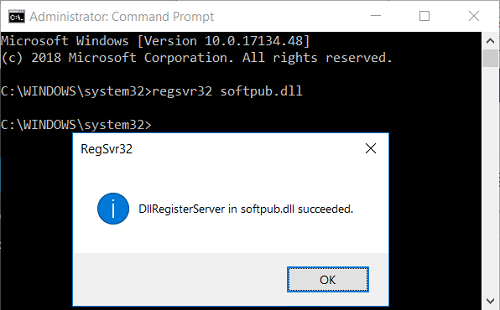
3. Kliknite na tlačidlo OK vo vyskakovacom okne po stlačení klávesu Enter po každom príkaze.
4. Reštartujte počítač, aby ste uložili zmeny.
Metóda 3: Odstráňte históriu programu Internet Explorer
1. Stlačte kláves Windows + R a potom zadajte „inetcpl.cpl“ (bez úvodzoviek) a stlačením klávesu Enter otvorte Vlastnosti internetu.

2.Teraz pod História prehliadania na karte Všeobecné, kliknite na Odstrániť.

3. Ďalej sa uistite, že sú začiarknuté nasledujúce položky:
- Dočasné internetové súbory a súbory webových stránok
- Súbory cookie a údaje webových stránok
- História
- História sťahovania
- Údaje formulára
- Heslá
- Ochrana pred sledovaním, Filtrovanie ActiveX a Nesledovať

4. Potom kliknite Odstrániť a počkajte, kým IE vymaže dočasné súbory.
5. Znova spustite prehliadač Internet Explorer a zistite, či je to možné Opravte chybu Sec_error_expired_certificate.
Metóda 4: Obnovte Internet Explorer
1. Stlačte kláves Windows + R a zadajte inetcpl.cpl a stlačením klávesu Enter otvorte internetové vlastnosti.

2. Prejdite na Pokročilé kartu a potom kliknite Tlačidlo reštart v spodnej časti pod Obnovte nastavenia programu Internet Explorer.

3. V nasledujúcom okne, ktoré sa objaví, nezabudnite vybrať možnosť „Možnosť vymazať osobné nastavenia.”

4. Potom kliknite na Reset a počkajte na dokončenie procesu.
5. Reštartujte počítač, aby ste uložili zmeny, a skúste to znova prístup na webovú stránku.
Odporúčané:
- Oprava zamrznutia prehrávania videa v systéme Windows 10
- Oprava Žiadny zvuk zo slúchadiel v systéme Windows 10
- Odstrániť tlačidlo Odoslať úsmev z Internet Explorera
- Oprava Windows Media Player Chyba knižnice médií je poškodená
To je to, čo máte úspešne za sebou Opravte Sec_error_expired_certificate ale ak máte stále nejaké otázky týkajúce sa tohto príspevku, neváhajte sa ich opýtať v sekcii komentárov.



